
Форматирование диска для компьютеров Windows в приложении «Дисковая утилита» на Mac
С помощью Дисковой утилиты можно отформатировать внешний диск таким образом, чтобы он поддерживался как компьютерами на базе Microsoft Windows, так и компьютерами Mac. Это может потребоваться, например, если у Вас есть флеш-накопитель для хранения файлов данных, которые Вам нужно использовать на компьютере Mac дома и на компьютере Windows в школе или библиотеке.
ПРЕДУПРЕЖДЕНИЕ. При форматировании с диска или из тома стираются все файлы. Перед форматированием сохраните все нужные файлы в другом томе.
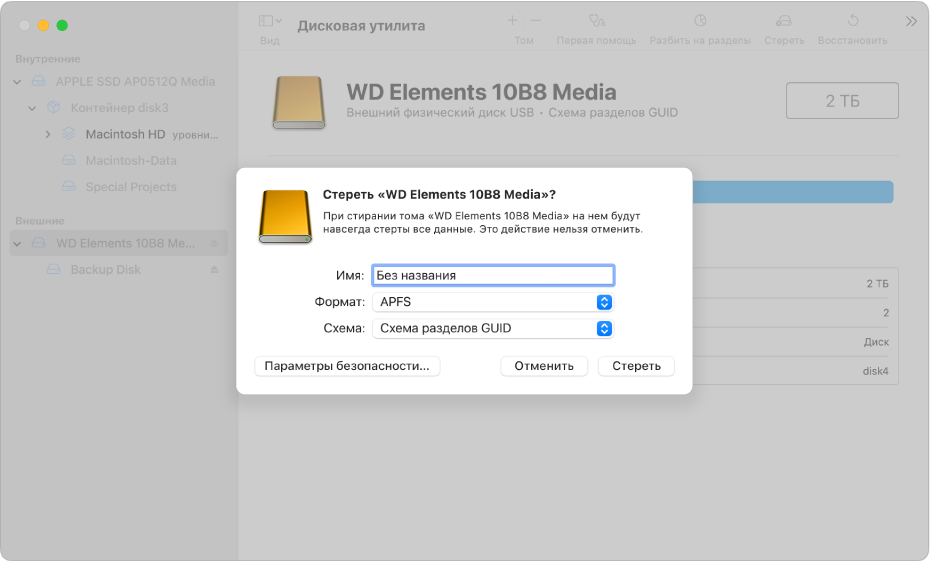
Откройте приложение «Дисковая утилита»
 на Mac.
на Mac.Если Дисковая утилита еще не открыта, нажмите
 в панели Dock, введите «Дисковая утилита» в поле поиска, затем нажмите
в панели Dock, введите «Дисковая утилита» в поле поиска, затем нажмите  .
.Выберите «Вид» > «Показывать все устройства».
В боковом меню выберите диск, который нужно отформатировать для использования с компьютерами Windows.
В панели инструментов нажмите
 .
.В диалоговом окне «Стереть» нажмите всплывающее меню «Схема», затем выберите схему разделов.
Нажмите всплывающее меню «Формат», затем выберите один из следующих вариантов.
MS-DOS (FAT). Выбирайте этот формат для дисков размером 32 ГБ или меньше.
ExFAT. Выбирайте этот формат для дисков размером более 32 ГБ.
Введите имя тома.
Максимальная длина имени тома составляет одиннадцать символов.
Нажмите «Стереть», затем нажмите «Готово».